
Les appels vidéo ont gagné en importance ces dernières années de tenir des réunions sans avoir besoin d'être physiquement à un point précis. Il est utilisé par les utilisateurs à domicile et par un grand nombre d'entreprises, le meilleur de tous est le grand nombre d'options sur la table.
Une application importante au sein de chacun d'eux est Google Meet, un outil avec lequel nous pouvons connecter jusqu'à un maximum de 250 personnes. L'application Google s'améliore de manière remarquable dans les différentes mises à jour lancé et tout agréable par les utilisateurs qui ont besoin de se connecter rapidement.
Voyons comment enregistrer un appel vidéo sur Google Meet, une fonction qui peut être utilisée pour beaucoup de choses, y compris pouvoir se souvenir de tout sur les réunions. L'enregistrement de ceux-ci doit toujours avoir l'autorisation de l'autre personne, bien que cela dépende du partage ou non.
Pouvez-vous enregistrer avec n'importe quel compte Meet ?
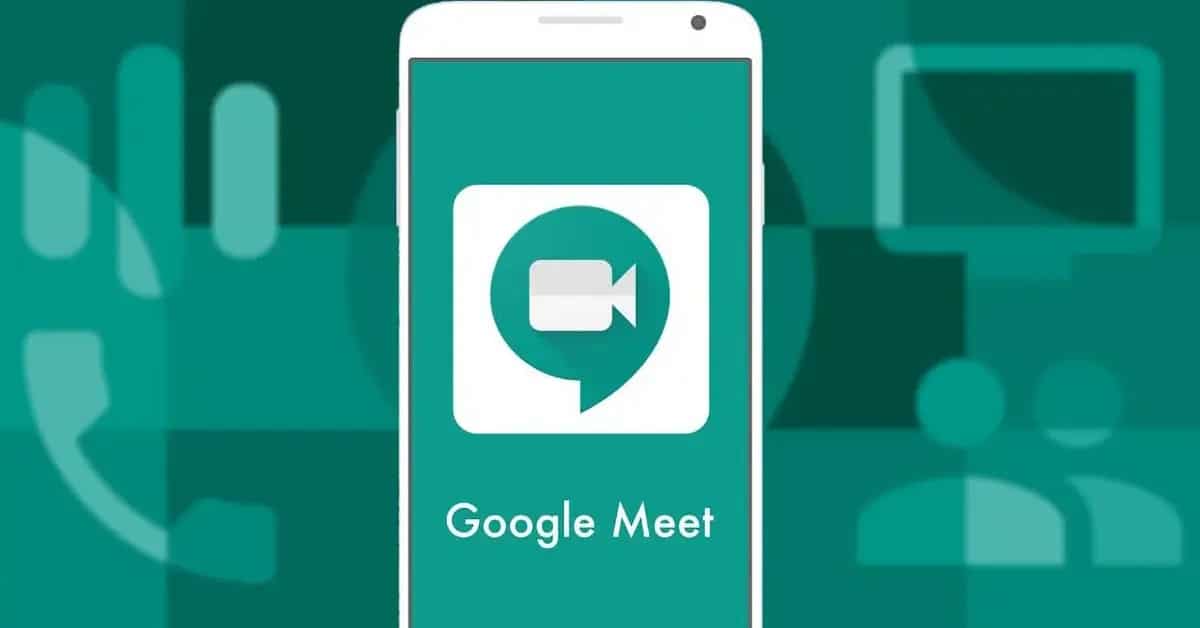
L'enregistrement dans Google Meet est limité aux comptes payantsC'est le cas de Google Workspace Business Standard, Enterprise et Business Plus. L'administrateur de Google Workspace sera celui qui gérera si vous pouvez ou non enregistrer un appel vidéo avec Google Meet, c'est une fonction qui sera limitée.
La limitation consiste à répondre à certaines exigences pour pouvoir enregistrer les appels vidéo qui servent les professionnels qui en ont besoin. Vous devez avoir organisé la réunion, être enseignant et être connecté dans Google Workspace, le dernier est d'appartenir à l'organisation de l'organisateur du direct.
L'enregistrement peut se faire uniquement et exclusivement depuis la version informatique, l'utilisateur Android recevra une notification indiquant que l'enregistrement a commencé, ainsi qu'il est terminé. C'est normal puisque l'outil est destiné aux appels vidéo de groupe.
Comment enregistrer un appel vidéo sur Google Meet

Avoir un compte avec lequel enregistrer, il s'agit de passer quelques minutes pour tout capturer et pouvoir l'utiliser toujours avec l'autorisation des créateurs de la vidéo. Google Meet est une application professionnelle qui s'utilise dans tous les environnements, y compris professionnels.
Les enregistrements seront envoyés sur le bureau, il est donc préférable de garder à l'esprit qu'il peut peser beaucoup de mégaoctets si vous passez le temps en direct. Vous pouvez passer le format de sortie à un autre qui pèse beaucoup moins et le partager avec des contacts via des applications, y compris WhatsApp, Telegram et d'autres applications.
Pour enregistrer un appel vidéo dans Google Meet, Procédez comme suit:
- Démarrer ou rejoindre un appel vidéo
- Vous verrez en bas à droite l'option "Activités", cliquez dessus puis sur "Enregistrement"
- Il vous montrera une nouvelle fenêtre, appuyez sur "Démarrer" l'enregistrement
- Vous devez attendre que l'enregistrement commence, les utilisateurs seront avertis que l'appel vidéo a commencé à être enregistré et c'est un message qui apparaîtra à tout le monde sur l'appel
- Lorsque vous avez terminé, revenez à "Activités", accédez à "Enregistrement" et maintenant sur "Stop"
- Il affichera une nouvelle fenêtre, cliquez sur "Arrêter l'enregistrement" et c'est tout, tout se sera bien passé comme prévu
L'enregistrement de Google Meet est dans la qualité qui est à ce moment-là, il est donc préférable d'enregistrer l'appel vidéo sur le site que vous préférez. Les enregistrements peuvent être sauvegardés par l'administrateur, il est donc préférable de les emporter dans un endroit où ils seront sauvegardés pour ne pas être supprimés.
Points à garder à l'esprit lors du démarrage d'un enregistrement

Lorsque vous démarrez l'enregistrement d'un appel vidéo, vous devez tenir compte de plusieurs choses, y compris, par exemple, ne pas dire des choses qui peuvent affecter certaines personnes. Un enregistrement peut être utilisé contre vous, mais pas toujours il en sera ainsi si vous n'autorisez pas sa reproduction.
Les choses à garder à l'esprit sont :
- Utilisateurs qui n'appartiennent pas à votre organisation et l'accès depuis l'application recevra une notification lorsque l'enregistrement va démarrer ou s'arrêter
- Si l'option "Enregistrer la réunion" n'apparaît pas, c'est que vous êtes dans le compte Google gratuit (vous devez avoir un compte payant) ou parce que l'administrateur n'a pas donné l'autorisation d'enregistrement
- Si au moins un participant active les sous-titres lors de l'enregistrement d'un appel vidéo, ceux-ci ne seront pas vus dans l'enregistrement, seul l'utilisateur qui l'a activé le verra comme d'habitude
- Les enregistrements incluront le haut-parleur actif ainsi que tout contenu actuellement diffusé. L'enregistrement montrera à ces participants, donc si une personne ne parle pas ou ne montre pas une vidéo, elle n'apparaîtra pas sauf son "Alias" s'il est affiché lors de l'enregistrement de Google Meet, une application qui permet d'enregistrer en interne et sans deuxième application
Sites sur lesquels les appels vidéo Meet sont enregistrés

L'enregistrement sera envoyé au dossier de l'organisateur, plus précisément à Google Drive, devoir se rendre dans « Mon unité », recevoir un mail une fois envoyé avec le lien correspondant. Le créateur de l'événement sera celui qui recevra finalement ce lien, à condition qu'il ait donné son email.
Les conversations textuelles seront également enregistrées au format .SBV, tout tant que le chat textuel est utilisé, cela sera également envoyé à Google Drive. Seul l'organisateur peut y accéder, mais aussi ceux qui ont des autorisations dans l'outil Drive du créateur.
Voici comment télécharger un appel vidéo

L'essentiel est d'avoir enregistré l'appel vidéo avec Google Meet, rappelez-vous que vous devez avoir une autorisation d'administrateur et être un compte payant. Sinon, vous ne pourrez pas les enregistrer ou y accéder, vous devez donc être l'administrateur ou avoir certaines autorisations pour le faire.
Pour télécharger un appel vidéo sur votre ordinateur, Procédez comme suit:
- Cliquez sur le fichier et cliquez sur les trois points et cliquez sur "Télécharger"
- Cliquez deux fois sur le fichier pour le lire et utilisez le lecteur que vous avez sur votre ordinateur
